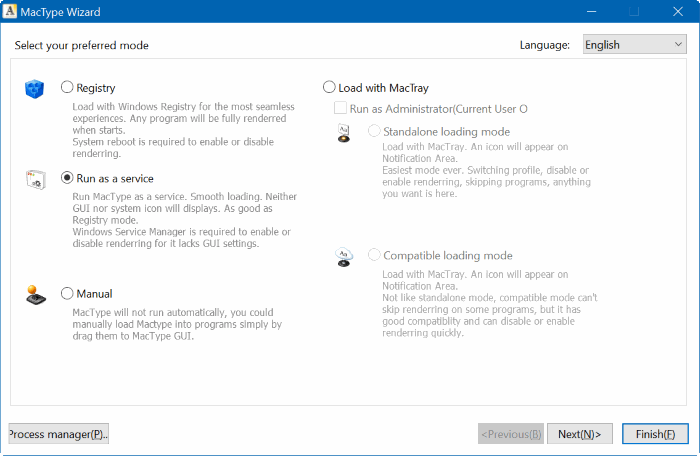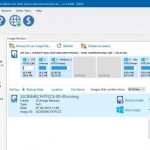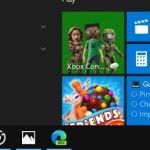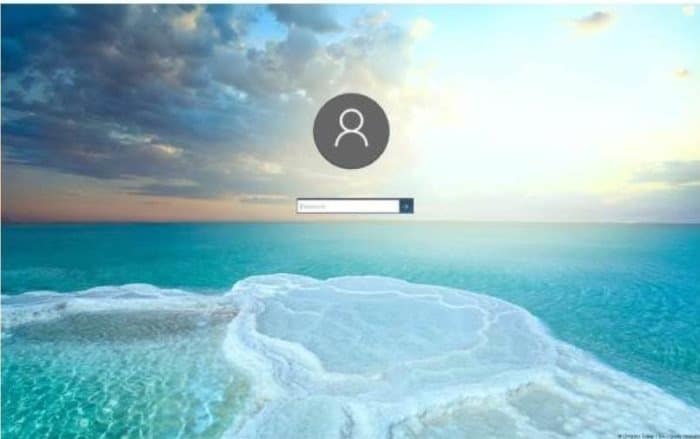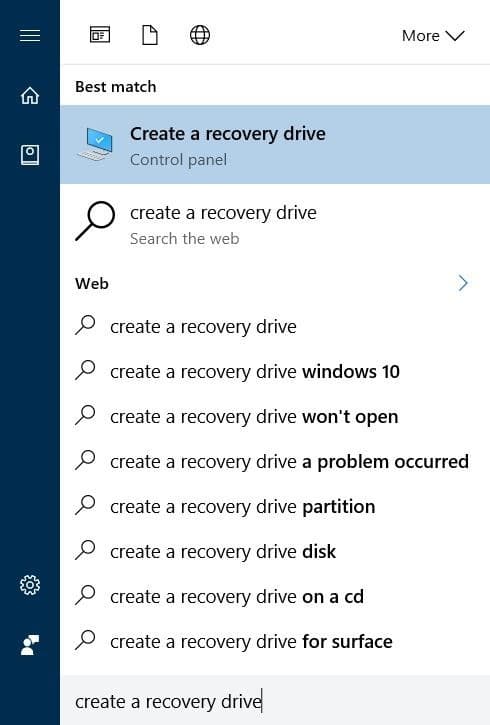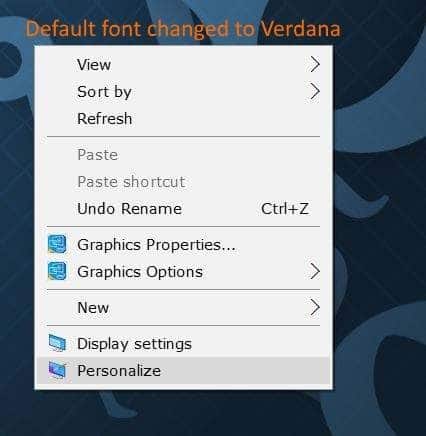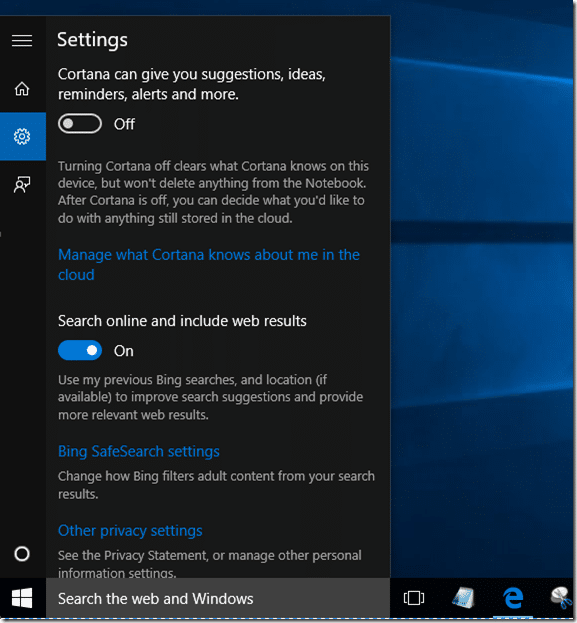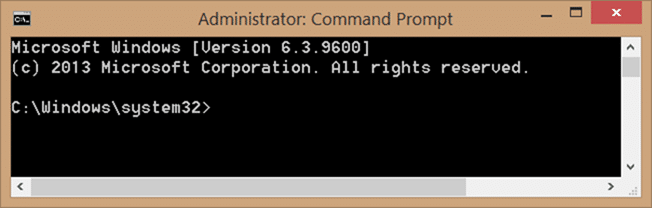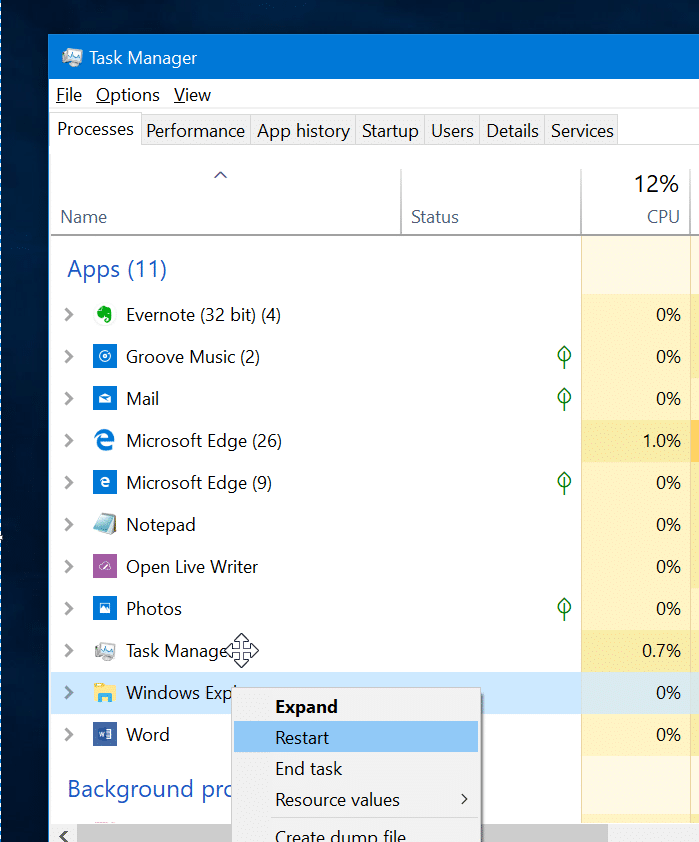Quiconque a déjà utilisé un ordinateur Mac conviendra que Mac OS ou macOS est un système d’exploitation magnifique. En particulier, le texte ou les polices sous Mac OS ou macOS ont une meilleure apparence que dans le système d’exploitation Windows. Les polices s’affichent mieux sur les appareils Mac car la capacité de lissage des polices est meilleure sur Mac OS ou macOS.
Il existe une fonctionnalité similaire appelée Clear Type dans les versions récentes de Windows, y compris Windows 10 et 8, pour rendre le texte à l’écran plus net, plus propre et plus facile à lire. Le problème est que de nombreux utilisateurs ne connaissent pas cette fonctionnalité (activée par défaut dans Windows 10) et se plaignent de polices floues sans même essayer cette fonctionnalité Clear Type pour modifier les paramètres par défaut.
Les utilisateurs qui passent régulièrement de Mac à PC aiment faire en sorte que les polices Windows 10 ressemblent à macOS / Mac OS. Si vous avez toujours voulu obtenir macOS ou Mac OS comme un rendu de polices fluide dans Windows 10, vous pouvez le faire en installant un petit utilitaire appelé MacType.
MacType pour Windows 10
MacType existe depuis quelques années, mais la dernière version de MacType prend également en charge Windows 10 avec Anniversary Update. De nombreux utilisateurs ont signalé des polices corrompues lors de l’utilisation de MacType sur Windows 10 avec la mise à jour anniversaire, mais le problème a été résolu maintenant. En bref, MacType est entièrement compatible avec Windows 10 avec mise à jour anniversaire (version 1607).
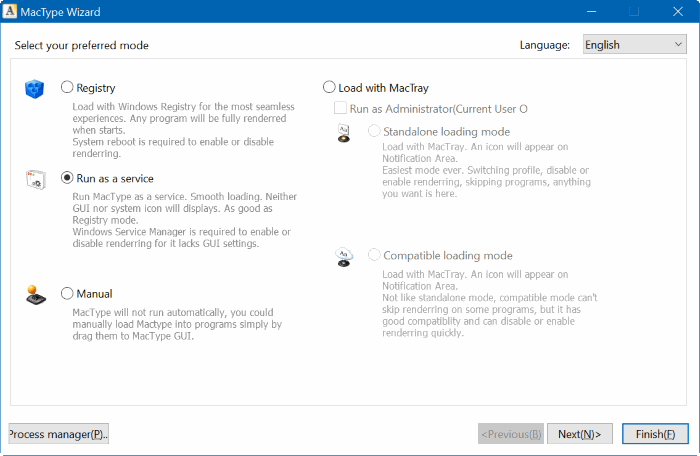
Comme le nom du programme l’indique, MacType vise à apporter un superbe lissage des polices de type Mac à Windows 10. Reportez-vous aux instructions fournies ci-dessous pour télécharger, installer et utiliser MacType sur Windows 10 et les versions antérieures du système d’exploitation Windows.
Installation et utilisation de MacType sous Windows 10
Étape 1: Visite Cette page et téléchargez la dernière version du programme d’installation MacType.
Étape 2: Exécutez le programme d’installation téléchargé et suivez les instructions à l’écran pour l’installer. Lors de l’installation, nous vous recommandons de choisir l’option d’installation complète.
Étape 3: Une fois installé, lancez MacType, sélectionnez la langue en anglais.
Étape 4: Sélectionnez l’option Télécharger avec MacTray, sélectionnez Exécuter en tant qu’administrateur, puis cliquez sur le bouton Suivant après vous être assuré que le mode de téléchargement autonome est sélectionné.
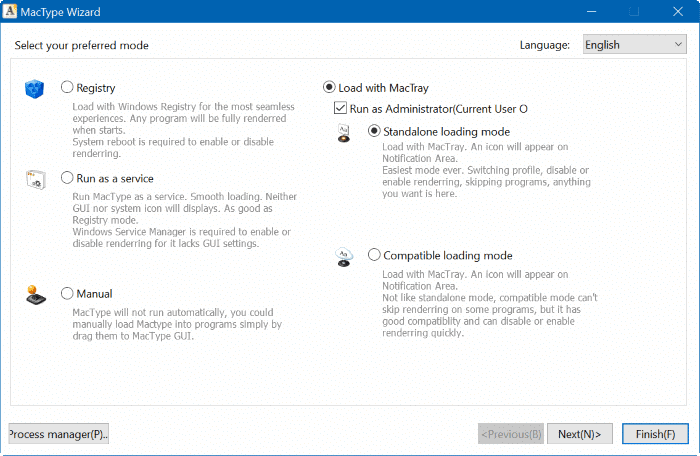
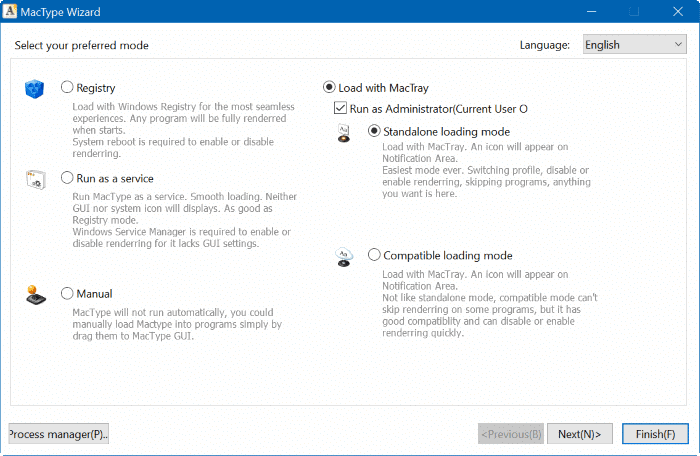
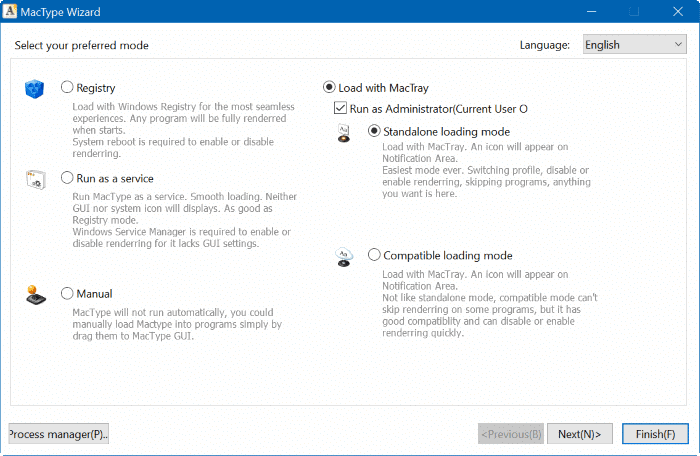
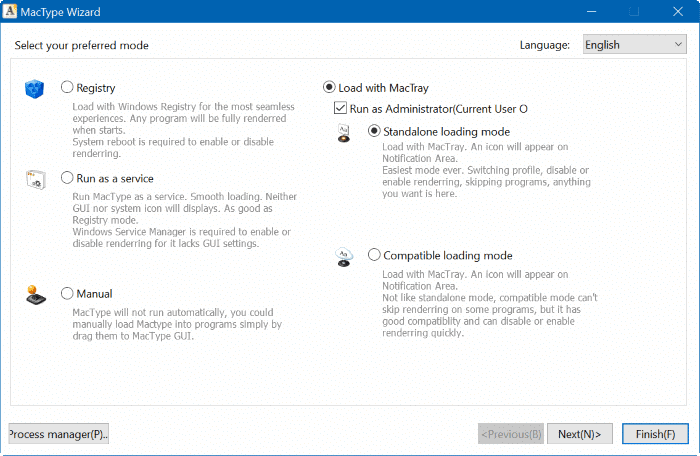
REMARQUE: vous pouvez également choisir d’autres modes en fonction de vos besoins.
Étape 5: Sélectionnez le profil de type Mac que vous souhaitez télécharger, puis cliquez sur le bouton Terminé.
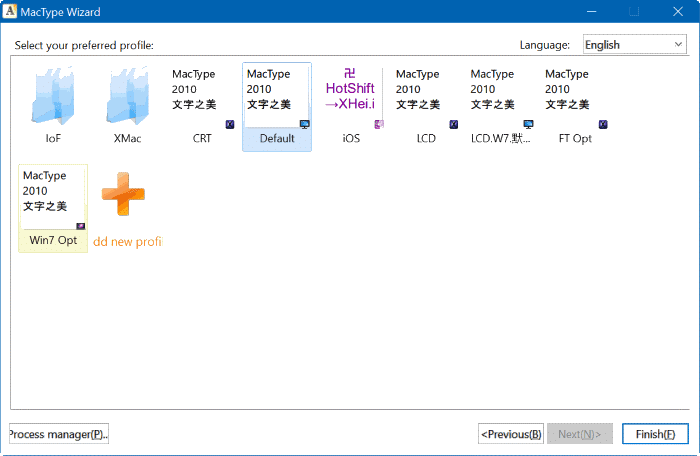
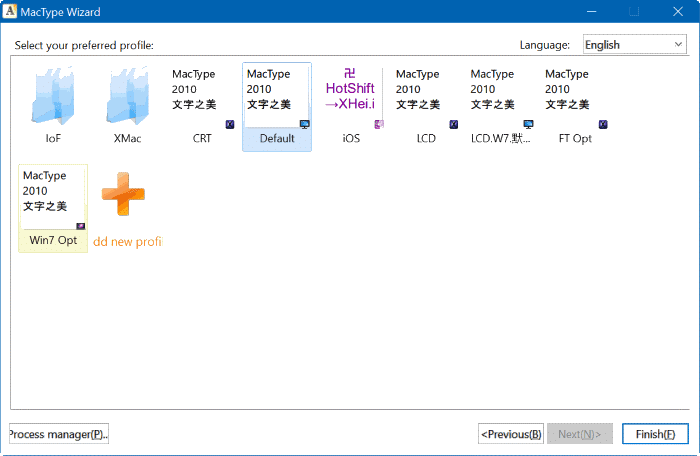
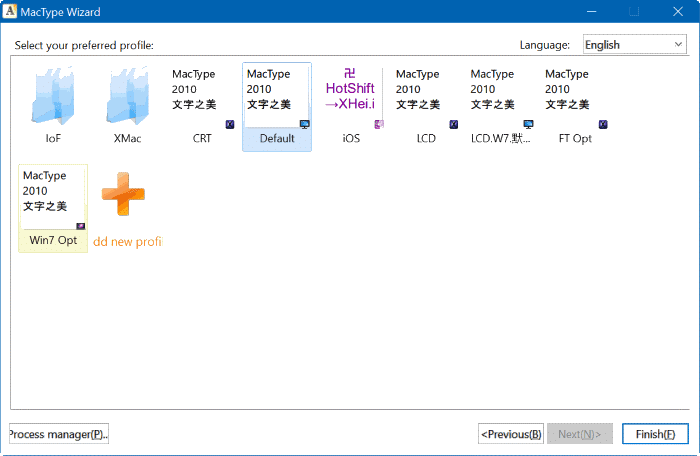
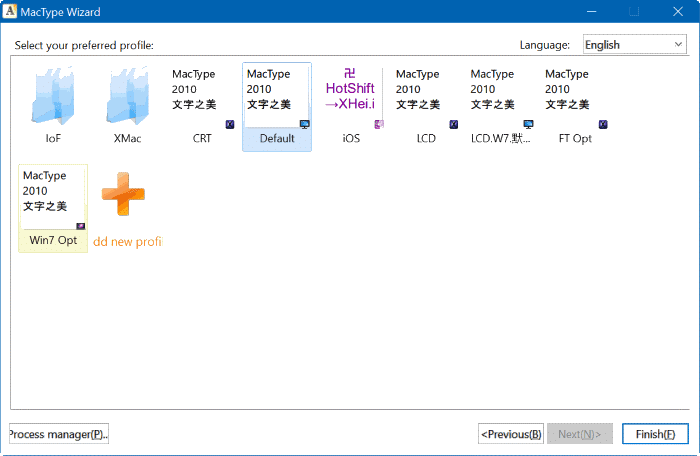
Étape 6: Lorsque la boîte de dialogue de confirmation apparaît, cliquez sur le bouton OK pour appliquer toutes les modifications. C’est tout!
Une fois que vous avez des polices lisses, n’oubliez pas de télécharger le magnifique curseur de souris Mac pour Windows 10.
Comment obtenir un pointeur de souris de style Mac dans le guide Windows 10 peut également vous intéresser.